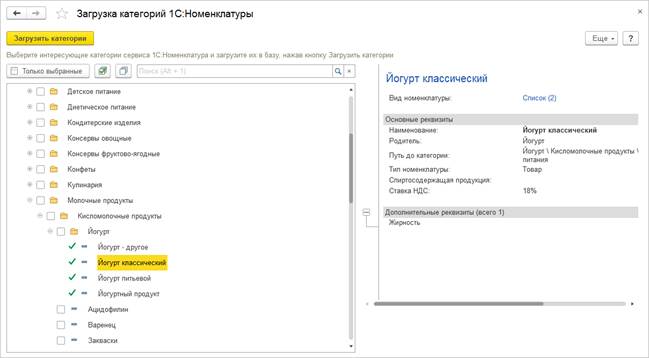
Сервис 1С:Номенклаутра – это единый каталог описаний товаров и услуг. В нем задается название, сведения о производителе, штрихкоды, коды товаров по государственным классификаторам, единицы измерения, ставки НДС, описание и другие сведения о товарах и услугах. Сервис позволяет предприятиям применять стандартизированные названия и описания товаров и услуг, за счет чего решить следующие проблемы:
Основные возможности сервиса 1С:Номенклатура:
Пользователи, которые желают включить свои описания товаров или услуг в единый каталог товаров и услуг 1С:Номенклатура, могут бесплатно получить специальную обработку для выгрузки своей номенклатуры в необходимом формате. Для включения в каталог необходимо, чтобы описания товаров имели идентифицирующие признаки такие, как наличие штрихкода или указание производителя и артикула производителя. Чтобы получить обработку и согласовать процедуру передачи своих описаний товаров и услуг нужно обратиться по электронной почте: bn@1c.ru.
Интеграция с сервисом 1С:Номенклатура доступна при включении функциональной опции НСИ и администрирование – 1С:Номенклатура – Сервис 1С:Номенклатуры.
В этой же форме можно настроить автоматическое обновление категорий (видов номенклатуры) и номенклатуры по расписанию. Кроме того в форме размещена гиперссылка на личный кабинет на портале 1С:ИТС.
Также для работы сервиса в разделе НСИ и администрирование – Настройка НСИ и разделов – Номенклатура - Настройки создания должна быть выбрана группа доступа, которая будет устанавливаться по умолчанию для загружаемых из сервиса видов номенклатуры.
Каждый товар или услуга в каталоге 1С:Номенклатура относятся к определенной категории. Категории иерархически объединяются в укрупненные группы. Для категории задается название, ставка НДС, а также могут задаваться перечень дополнительных реквизитов, которые будут использоваться как характеристики товаров данной категории.
Для работы с сервисом 1С:Номенклатура необходимо сопоставить товарной категориям сервиса элементы справочника Виды номенклатуры (доступен из формы НСИ и администрирование – НСИ - Классификаторы номенклатуры, а также из справочника Номенклатура в режиме отображения по видам и свойствам). Новые виды номенклатуры можно добавить из сервиса и автоматически сопоставить их с товарными категориями сервиса по кнопке Добавить виды номенклатуры из сервиса 1С:Номенклатура. При этом открывается форма Загрузка категорий 1С:Номенклатуры. В форме категории отображаются в виде дерева, в котором необходимо отметить флажками нужные категории и нажать кнопку Загрузить категории. Виды номенклатуры создаются без иерархии товарных категорий.
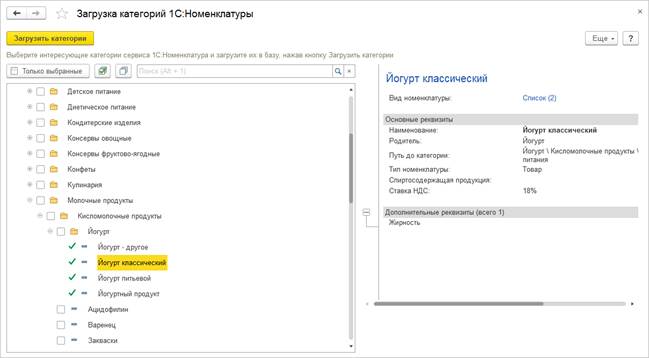
Также возможно сопоставление товарной категории сервиса 1С:Номенклатуры для уже существующего вида номенклатуры. Для этого следует выбрать товарную категорию в реквизите Категория 1С:Номенклатуры на форме вида номенклатуры.
При создании видов номенклатур и их сопоставлении с категориями 1С:Номенклатуры, автоматически создаются дополнительные реквизиты, предусмотренные для этой категории.
Новые карточки номенклатуры в информационной базе можно автоматически создать на основе данных сервиса 1С:Номенклатура по кнопке Добавить номенклатуру из сервиса 1С:Номенклатура в форме списка номенклатуры ( НСИ и администрирование – НСИ – Номенклатура).
При этом открывается форма Добавление номенклатуры из сервиса 1С:Номенклатуры. В верхней части формы отображается путь к выбранной товарная категория, а переход к детальным (вложенным) категориям осуществляется по соответствующим гиперссылкам под этой строкой. В таблице отображаются товары, внесенные в сервис 1С:Номенклатура по данной категории. По каждой позиции можно просмотреть дополнительную информацию (кнопка Открыть карточку) или создать новую позицию справочника Номенклатуры (кнопка Создать номенклатуру). При создании новой номенклатуры открывается карточка, автоматически заполненная данными из сервиса.
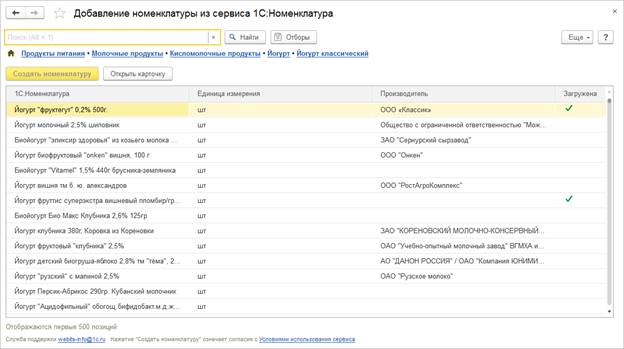
Автоматическое создание номенклатуры возможно только по предварительно сопоставленным видам номенклатуры и товарным категориям сервиса.
Также возможно сопоставление номенклатуры сервиса 1С:Номенклатура с уже существующей карточкой номенклатуры в информационной базе. Для этого следует выбрать необходимую позицию из сервиса в реквизите 1С:Номенклатура в карточке номенклатуры.
Если при оформлении документов ввести или считать незарегистрированный в прикладном решении штрихкод, то откроется форма, в которой можно зарегистрировать новые штрихкоды. Для этого необходимо выбрать элемент справочника номенклатуры, соответствующую новому штрихкоду.
В случае использования сервиса 1С:Номенклатура по кнопке Поиск по штрихкоду в сервисе можно открыть зарегистрированную в сервисе номенклатуры с данным штрихкодом, из которой в можно создать новую карточку номенклатуры прикладного решения, автоматически заполнив её данными из сервиса.
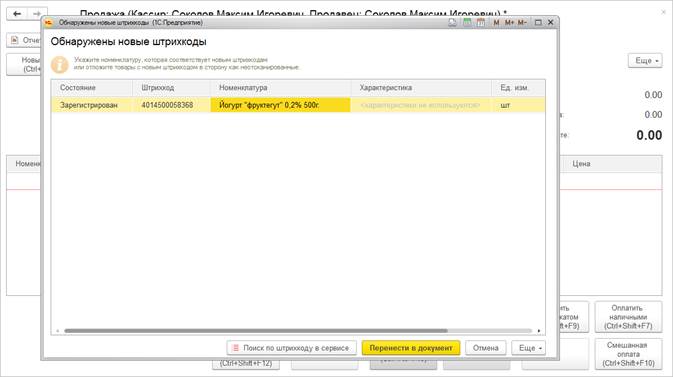
После сопоставления можно Перенести в документ указанные позиции номенклатуры. Несопоставленные позиции считаются отложенными без сканирования.
Для прогнозирования остатков с учетом плановых приходов (планы закупок и т.д.) и плановых расходов (планы продаж и т.д.) в системе вводится документ План остатков и вид плана План остатков.
Планирование остатков определяется функциональной опцией НСИ и администрирование – Настройка НСИ и разделов – Планирование – Планирование – Планы остатков.
Планы остатков регистрируются в списке Планирование – Планирование запасов – Планы остатков.
В разрезе сценария товарного планирования можно указать несколько видов плана с типом План остатков:
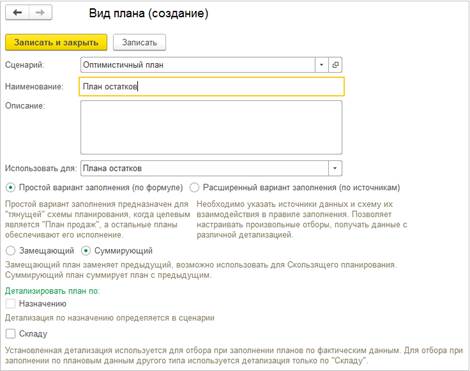
Ввод остатка предусмотрен на конкретную дату - любое начало периода согласно периодичности сценария.
План остатков действует на введенный период и на все последующие за ним до более актуального плана. Для получения остатков берутся данные по самому актуальному плану остатков.
Для заполнения первоначального плана остатков можно воспользоваться источником либо операндом Фактический начальный остаток. Для заполнения плановых данных в будущем рекомендуется использовать операнд Планируемый начальный остаток.
Если план остатков заполняется по формулам, то доступны 3 режима заполнения состава:
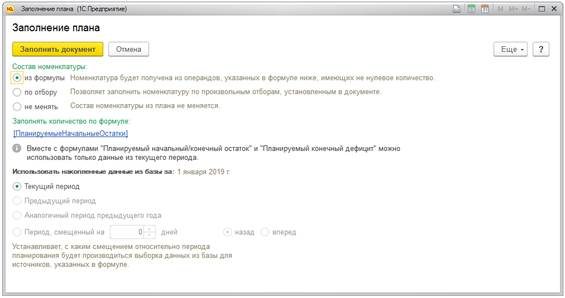
При формировании заказов по плану добавляется возможность учесть перевыполнение/недовыполнение планов в предыдущих периодах начиная с заданной даты.
Для этого в рабочих местах по формированию заказов можно настроить Режим расчета потребностей по плану:
Использование механизмов интеграции с ФГИС Меркурий допускается только зарегистрированными пользователями портала 1С:ИТС its.1c.ru.
С 01.07.2018 вводится обязательная электронная сертификация подконтрольных Государственному ветеринарному надзору товаров. Перемещение таких грузов по территории Российской Федерации может осуществляться только при наличии соответствующего электронного Ветеринарно-сопроводительного документа, который оформляется для каждого вида подконтрольных товаров. Ветеринарно-сопроводительным документом может быть ветеринарный сертификат, ветеринарное свидетельство или ветеринарная справка по соответствующей форме. Электронный ветеринарно-сопроводительный документ выпускается при производстве, перемещении и переходе права собственности на подконтрольные товары. Операции с подконтрольными товарами отражаются в складском журнале.
Работа с электронными ветеринарно-сопроводительными документами и ведение складского журнала осуществляется в автоматизированной системе Меркурий, которая входит в состав Государственной информационной системе в области ветеринарии (ВетИС). В системе Меркурий наряду с государственными санитарными врачами работают аттестованные специалисты хозяйствующих субъектов. В прикладном решении реализован обмен с системой ВетИС, который позволяет решать следующие задачи:
Все операции по работе с ВетИС объединены в рамках единого рабочего места Обмен с ВЕТИС.
Настройка подключения для обмена с ВЕТИС выполняется в форме Настройка интеграции с ВетИС (открывается из раздела НСИ и администрирование – Администрирование или по гиперссылке Параметры подключения к ВЕТИС.API из панели обмена с ВетИС).
Возможность обмена с ВетИС включается функциональной опцией НСИ и администрирование – Администрирование – Настройка интеграции с ВетИС – Учет подконтрольных товаров ВЕТИС.
На этапе ознакомления с функциональностью и обучения пользователей необходимо установить флажок Тестовый контур.
Список Настройки подключения ВЕТИС.API можно открыть из формы Настройки интеграции с ВЕТИС (разделы Продажи/Закупки/Склад – Сервис – Обмен с ВЕТИС - Настройки и справочники – Параметры подключения или НСИ и администрирование – Администрирование – Обмен с ВЕТИС).
Получение сведений, необходимых для подключения хозяйствующего субъекта к Ветис.API зависит от того, является ли хозяйствующий субъект организацией нашего предприятия или контрагентом, которому наше предприятие оказывает услуги.
Подключение к Ветис.API хозяйствующего субъекта - организации производится на основании заявки, подаваемой в Россельхознадзор. После подачи заявки хозяйствующий субъект регистрируется в реестре РСХН с присвоением уникального идентификатора (issuerID). При регистрации хозяйствующему субъекту также предоставляется логин, пароль и уникальный ключ, идентифицирующий информационную систему в шлюзе Ветис.API (APIKey). В системе Ветис.Паспорт регистрируется пользователь с ролью «Администратор» в этом хозяйствующем субъекте.
Подключение к Ветис.API хозяйствующего субъекта производится на основании сведений, полученных от контрагента. Контрагент должен предоставить свой логин, пароль, APIKey и issuerID. Также контрагент должен зарегистрировать в своем хозяйствующем субъекте пользователей ВетИС, от имени которых будут работать пользователи нашего предприятия в нашей информационной базе, и предоставить учетные записи этих пользователей ВетИС.
Настройка подключения к ВетИС выполняется в помощнике, состоящем из нескольких шагов:
Информационная система 1С взаимодействует с системой «Меркурий» от имени пользователей ВетИС, поэтому пользователи ВетИС должны быть сопоставлены с пользователями информационной базы 1С.
Пользователи, уже зарегистрированные в ВЕТИС попадают в список Учетные записи пользователей ВЕТИС, который также открывается из формы Настройки интеграции с ВЕТИС. Добавление вручную нового пользователя в этот список предусмотрено только для государственных ветеринарных врачей. Всех прочих пользователей ВетИС следует регистрировать в форме Продажи/Закупки/Склад – Сервис – Обмен с ВЕТИС - Настройки и справочники – Параметры подключения - Хозяйствующие субъекты ВЕТИС на закладке Пользователи. В этой форме можно выполнить следующие действия:
Для обмена с ВЕТИС пользователю можно назначить права, в соответствии с теми операциями, которые ему необходимо отражать. Наличие определенных прав позволит пользователю оформлять конкретные операции. Предусмотрены следующие права (роли):
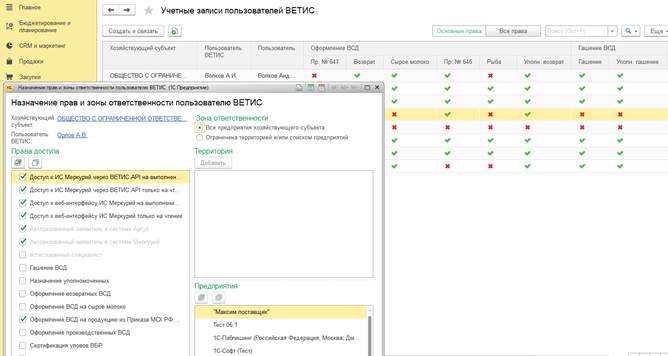
Дополнительно для каждого пользователя хозяйствующего субъекта устанавливается зона ответственности. Она может распространяться на все объекты, связанные с хозяйствующим субъектом или быть ограничена отдельными предприятиями и территориями (одним или несколькими населенными пунктами и/или районами).
Каждую учетную запись пользователя ВЕТИС дополнительно нужно сопоставить с учетной записью пользователя информационной базы.
Дополнительно предусмотрена настройка расписания для автоматического обмена данными с ВЕТИС (флаг Автоматически обмениваться с ВЕТИС).
Рабочее место реализовано для электронной сертификации и обеспечения прослеживаемости поднадзорных государственному ветеринарному надзору грузов при их производстве, обороте и перемещении по территории РФ в целях создания единой информационной среды для ветеринарии, повышения биологической и пищевой безопасности.
Цели использования данного рабочего места:
Возможность обмена данными в программах «1С: Предприятие» с ВЕТИС включается функциональной опцией НСИ и администрирование – Администрирование – Обмен с ВЕТИС – Учет подконтрольных товаров ВЕТИС.
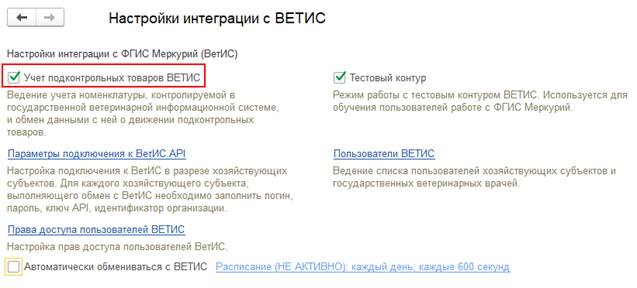
Обработка является единым рабочим местом, которое предусмотрено для выполнения всех операций взаимодействия с ВЕТИС и контроля их текущего состояния:
Рабочее место представлено в виде разделов, в рамках которых есть возможность отражать различные бизнес-процессы:
В рамках рабочего места предусмотрены следующие возможности:
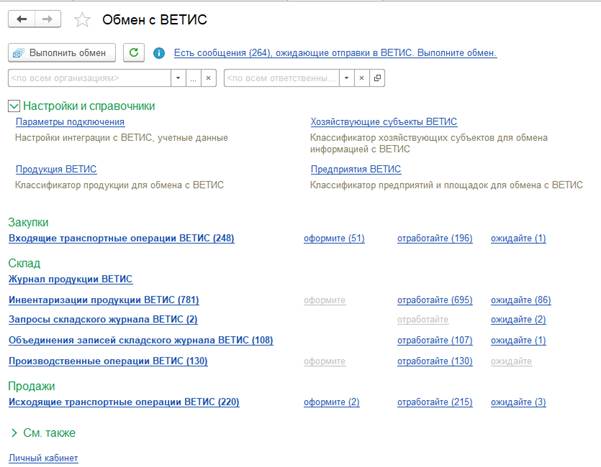
В соответствии с установленными отборами на форме обмена с ВЕТИС напротив каждого вида документов ВЕТИС показываются гиперссылки с информацией о количестве документов, по которым требуются действия:
Для перехода к списку документов-оснований, по которым требуется оформление транспортных операций ВЕТИС предусмотрена гиперссылка Оформите.
Для перехода к списку оформленных документов ВЕТИС предусмотрены гиперссылки Отработайте и Ожидайте.
В обработке предусмотрен отбор данных по одной или нескольким организациям, а также по ответственному за оформление документов взаимодействия с ВЕТИС. Если отбор не установлен, то в рабочем месте показываются документы по всем организациям.
На форме рабочего места показывается уведомление о наличии документов, ожидающих отправки в ВЕТИС, в виде надписи Есть сообщения, ожидающие отправки в ВЕТИС (Х), выполните обмен. В скобках показывается количество документов, которые ожидают отправки в ВЕТИС.
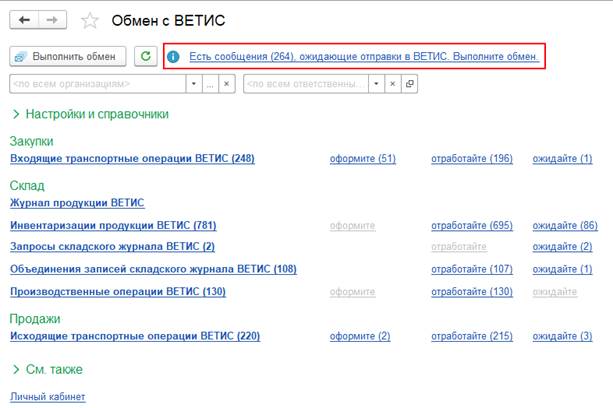
Хозяйствующими субъектами в ВетИС называются все участники хозяйственной деятельности (юридические лица, физические лицо, индивидуальные предприниматель), зарегистрированных в системе и участвующих в информационном обмене. Наряду с хозяйствующими субъектами в ВетИС ведется список предприятий – площадок, на которых производится, хранится или реализуется продукция (склад, ферма, завод, магазин). С одним хозяйствующим субъектом может быть связано несколько предприятий и наоборот, каждое предприятие может быть связано с несколькими хозяйствующими субъектами. Например, один продавец (хозяйствующий субъект) может продавать продукцию на нескольких площадках (предприятия), причем на каждой площадке может реализовываться продукция нескольких хозяйствующих субъектов.
Каждому хозяйствующему субъекту в ВетИС присваивается уникальный идентификатор, а также хранится наименование, адрес, ИНН и КПП.
В справочнике можно открыть из формы разделы Продажи/Закупки/Склад – Сервис – Обмен с ВЕТИС - Настройки и справочники – Хозяйствующие субъекты ВЕТИС должны быть зарегистрированы все собственные организации и контрагенты (производители, поставщики), осуществляющие операции с подконтрольной продукции и сопоставлены с соответствующим элементом справочника Контрагенты или Организации прикладного решения.
Новые элементы в справочник Хозяйствующие субъекты ВЕТИС могут добавляться следующим способом:
Для всех хозяйствующих субъектов указывается список связанных с ним предприятий, которым могут сопоставлять с торговыми объектами и производственными подразделениями. Для собственных организаций в списке можно создавать новые предприятия, устанавливать и разрывать связь с существующими предприятиями.
Для собственных организаций дополнительно указывается список пользователей информационной базы, уполномоченных работать с ВЕТИС с указанием учетной записи и набора прав.
В ВЕТИС ведется справочник продукции, подлежащей ветеринарному контролю. Иерархия справочника соответствует онлайн-справочнику ВЕТИС и имеет четыре уровня. Верхний уровень иерархии справочника соответствует виду продукции:
Вся продукция, подлежащая ветеринарному контролю, должна быть внесена в этот справочник. Новые элементы в справочник могут добавляться следующим способом:
Для каждого элемента справочника может быть указана информация о производителе, международный код маркировки и учёта логистических единиц GTIN, ГОСТ, информация об упаковке (фасовке).
Элементы справочника Продукция ВЕТИС сопоставляются со справочниками Номенклатура, Характеристика номенклатуры и сериями номенклатуры в информационной базе. Сопоставление возможно отдельно для каждой партии, идентифицируемой записью складского журнала.
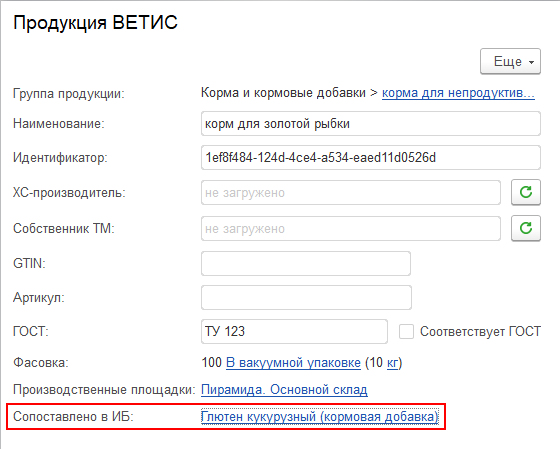
Для учета подконтрольной ветеринарному надзору продукции в прикладном решении необходимо использовать вид номенклатуры, для которого в поле Тип номенклатуры выбрано значение Товар: Подконтрольная продукция ВЕТИС.
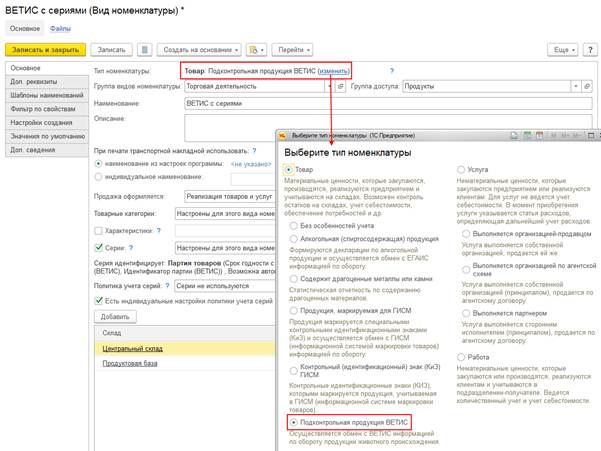
Остатки подконтрольной продукции в ВЕТИС хранятся в разрезе Записей складского журнала. Если для подконтрольной продукции ведется учет по сериям, то серия для подконтрольной продукции ВЕТИС всегда идентифицирует партию товаров и соответствует записи складского журнала, а в составе реквизитов серии наряду с прочими могут быть Производитель (ВетИС) и Запись складского журнала (ВетИС) и Идентификатор партии (ВетИС). Предусмотрена возможность Генерировать серии автоматически в момент гашения ветеринарно-сопроводительного документа и отражения партии продукции в складском журнале ВЕТИС.
Если учет подконтрольной продукции по сериям не ведется, то при отгрузке нужно вручную указать запись складского журнала для данной партии продукции.
Предусмотрено использование политик, предусматривающих учет остатков на складе.
Если не используется ордерная схема документооборота при поступлении и отгрузке товаров, то рекомендуется использовать типы политик учета серий:
Если используется ордерная схема документооборота при поступлении и отгрузке товаров, то рекомендуется использовать типы политик учета серий:
Основной целью информационного обмена с ВетИС является оформление и гашение ветеринарно-сопроводительных документов. Ветеринарно-сопроводительный документ – это обобщенное названия для документов государственного ветеринарного контроля. В зависимости от товаров и операции таким документом может являться ветеринарный сертификат, ветеринарное свидетельство или ветеринарная справка по соответствующей форме.
Ветеринарно-сопроводительные документы оформляются в следующих случаях:
Ветеринарно-сопроводительный документ указывается отдельно для каждого вида продукции, подлежащей ветеринарному контролю при регистрации поступления в ВЕТИС.
В ветеринарно-сопроводительном документе указываются сведения о продукции, в том числе о производителе и партии производства, грузоотправителе, грузополучателе, перевозчике и маршруте доставки, и другие сведения, предусмотренные для данного вида ветеринарно-сопроводительного документа.
Электронный ветеринарно-сопроводительный документ создается в ВЕТИС и автоматически загружается в прикладное решение в следующих ситуациях:
При поступлении подконтрольной продукции с бумажным ветеринарно-сопроводительным сертификатом он подлежит регистрации в информационной базе для последующего гашения и выполнения других операций с подконтрольной продукцией. Зарегистрировать бумажный ВСД можно непосредственно из списка ВСД или при регистрации Входящей транспортной операции ВЕТИС на закладке Товары по команде Работа с ВСД - Зарегистрировать бумажный ВСД. Документ заполняется в полном соответствии с бумажным оригиналом.
Для ветеринарно-сопроводительного документа предусмотрены следующие статусы:
Изменение статуса происходит автоматически при оформлении в ВЕТИС документов Исходящая транспортная операция ВЕТИС, Входящая транспортная операция ВетИС, отражении Производственная операция ВЕТИС. Кроме того, изменение статуса может производится вручную из формы ВСД по ссылке Погасить.
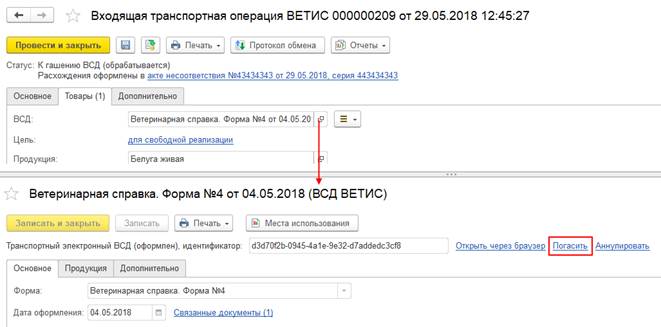
В прикладном решении реализованы все документы, необходимые для отражения операций непосредственно в информационной базе с последующим обменом с ВетИС. Рекомендуемым сценарием для пользователей хозяйствующего субъекта является создание документов в прикладном решении. В этом случае у пользователя хозяйствующего субъекта нет необходимости работать в личном кабинете системы Меркурий.
Ввод документов в личном кабинете с последующей загрузкой в прикладное решение возможен для пользователей, не имеющих доступа к информационной базе 1С, например, для ветеринарных врачей. При этом не рекомендуется одному пользователю работать одновременно с двумя интерфейсами. Также рекомендуется организационно выстроить процесс так, чтобы исключить возможное дублирование документов.
Документ Входящая транспортная операция ВЕТИС предусмотрен для осуществления приемки, постановки партии продукции ВЕТИС на учет, и гашения транспортного ветеринарно-сопроводительного документа (ВСД) на продукцию ВЕТИС, поступающую на склад предприятия-получателя.
Оформление ветеринарно-сопроводительного документа доступно при отражении следующих операций:
После пересечения границы, ветеринарного досмотра и полного таможенного оформления импортная продукция перемещается на территорию РФ в сопровождении электронного ветеринарного сертификата (ВС), оформленного в системе ВЕТИС взамен импортного сертификата.
При закупке продукции ВЕТИС должен погашаться входящий сертификат, с которым поставлена продукция, и оформлен новый исходящий ветеринарный сертификат на эту продукцию.
При поступлении партии импортной продукции по ветеринарному сертификату на склад грузополучателя уполномоченные лица хозяйствующего субъекта могут самостоятельно погасить электронный ветеринарный сертификат (ВС).
Прием партии продукции может выполняться частями, соответственно и гашение ветеринарного сертификата выполняется частично, также можно оформить частичный возврат партии или возврат всей партии продукции.
При частичной приемке поступившей продукции на предприятие-получателя в складской журнал предприятия ставится на учет часть принятой партии продукции, а на остаток автоматически формируется возвратный ветеринарный сертификат в адрес предприятия-отправителя (поставщика продукции). Если предприятие-получатель отказывается от всей партии поступившей продукции, то автоматически формируется возвратный ветеринарный сертификат на весь объем партии.
На каждую продукцию оформляется отдельный документ по входящей транспортной операции. Гашение ветеринарного сертификата выполняется на каждую продукцию ВЕТИС в отдельности. По результату гашения ветеринарного сертификата формируется новая запись журнала на предприятие-получателя.
Заполнение основной информации
В полях группы Грузоотправитель указывается хозяйствующий субъект, который является владельцем продукции, и предприятие, со склада которого хозяйствующий субъект отправляет/перемещает продукцию другому хозяйствующему субъекту.
Если грузоотправителем является импортер, то поля для заполнения данных грузоотправителя не доступны на форме документа.
В полях группы Грузополучатель указывается хозяйствующий субъект, который является получателем продукции, и предприятие, на склад которого поступает продукция и на котором будет осуществляться гашение ветеринарного сертификата.
Формирование документов выполняется на основании распоряжений, в качестве которых могут быть такие документы, как Приобретение товаров и услуг, Возврат товаров от клиента, Возврат товаров между организациями.
Документ-основание можно заполнить следующими способами:
Для входящей транспортной операции могут быть указаны связанные документы (Заказ, Торг12, Торг13, Ветеринарное сертификат на перемещение внутри РФ и т.д.) (гиперссылка Связанные документы не заполнены). При загрузке из ВетИС входящей операции в список будет содержать документы, указанные грузоотправителем в исходящей операции.
Заполнение информации о товарах (продукции)
Работа с документом доступна в двух режимах Списком (позволяет заполнить информацию о нескольких партиях продукции) и Без разбиения (позволяет заполнить информацию об одной партии продукции).
В момент оформления входящей транспортной операцией есть возможность сопоставить продукцию ВЕТИС и соответствующую ей номенклатуру в информационной базе (команда Уточнить).
Перезаполнение входящей транспортной операции данными ветеринарно-сопроводительного документа возможно по команде Перезаполнить из ВСД.
Для поступающей продукции можно зарегистрировать бумажный ветеринарный сертификат или подобрать непогашенный ветеринарный сертификат.
Для продукции заполнятся следующие сведения:
Если осуществляется отказ от какой-то части или всей партии поступающей продукции ВЕТИС, то в этом случае потребуется проверка на возможность перемещения продукции.
При возврате части или всего объема продукции на форме документа появляется информационная надпись Перемещение (возврат) (т.е. если указано количество Вернуть (ВЕТИС) на форме документа по входящей транспортной операции ВЕТИС). Эта информационная надпись является результатом проверки по возможности перемещения продукции с учетом регионализации при возврате.
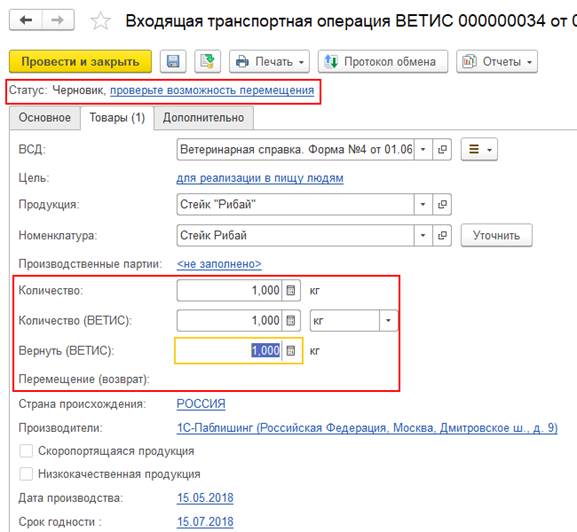
По результату проверки информационной надписи Перемещение (возврат) присваивается одно из значений Перемещение разрешено, Перемещение запрещено, Перемещение разрешено с условиями.
На часть или весь объем возвращаемой продукции будет оформлен возвратный ветеринарный сертификат.
Заполнение дополнительной информации
Если продукция сопровождается товарно-транспортной накладной, то указываются данные этой ТТН – серия, номер, дата и тип ТТН.
В качестве маршрута указывается адрес предприятия-получателя, на склад которого принимается партия поступающей продукции ВЕТИС, и прибывшее транспортное средство, которым доставляется эта продукция.
Если предприятию-отправителю возвращается какая-то часть или весь объем продукции ВЕТИС то автоматически заполняется Маршрут возврата, по которому будет доставлена возвращаемая продукция. В качестве маршрута возврата устанавливается адрес предприятия-отправителя.
Этапы работы с документом по входящей транспортной операцией ВЕТИС
На каждом этапе работы документу по входящей транспортной операции присваивается статус и система автоматически выдает рекомендации по дальнейшим действиям при работе с этим документом.
Сценарий работы с документом, при котором принимается полный объем продукции ВЕТИС на склад предприятия-получателя:
Cценарий работы с документом, при котором возвращается весь объем продукции грузоотправителю:
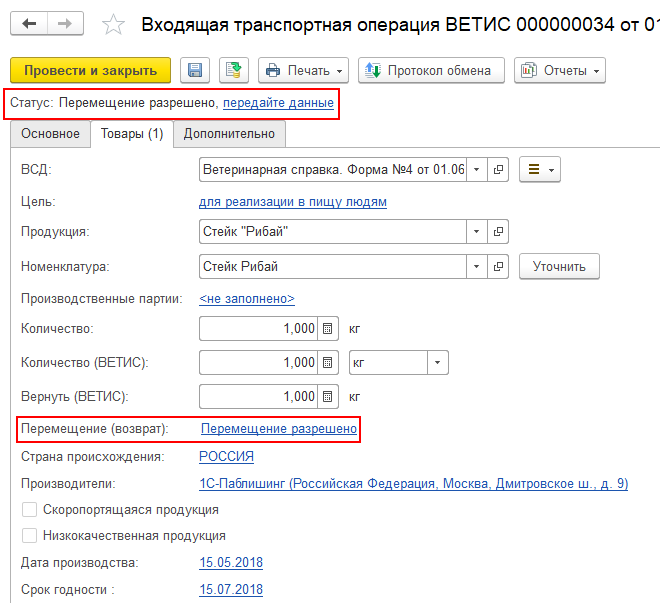
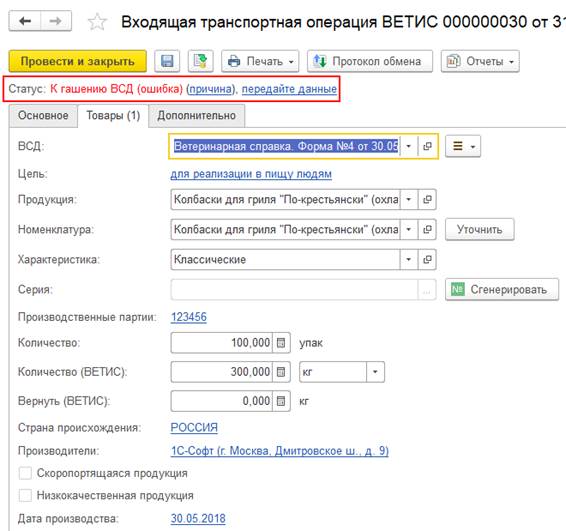
По результату гашения электронному ветеринарно-сопроводительному документу присваивается статус (погашен).
По результату гашения ветеринарного сертификата в полном или частичном объеме действия по приемке продукции завершаются и автоматически формируется новая запись в журнале входной продукции предприятия, которая хранится в списке Продажи/Закупки/Склад и доставка - Обмен с ВЕТИС – Склад - Журнал продукции ВЕТИС.
В случае возврата продукции пользователь получает оформленные ветеринарные сертификаты (свидетельство или справку) в электронном виде. Такие ветеринарные сертификаты хранятся в списке документов Закупки/Продажи/Склад и доставка – Обмен с ВЕТИС - Исходящие транспортные операции (ВЕТИС).
Указывая каждый раз необходимый объем продукции, количество единиц упаковки и дату поступления груза, по одному сертификату может формироваться несколько записей во входной журнал продукции.
Если осуществляется мультимодальная перевозка, при которой для поставки товаров используются различные виды транспортов, то для документа входящая транспортная операция доступны дополнительные статусы:
Заполнение акта несоответствия
При поступлении продукции на предприятие-получателя осуществляется контроль продукции – выполняется сверка фактических сведений с данными, указанными в электронном ветеринарно-сопроводительном документе (ВСД). По результату такого контроля могут быть выявлены расхождения. Например, если при гашении ветеринарного сертификата был указан меньший объем, чем объем поступившей партии (или ее остатков), то будет предложено заполнить акт несоответствии на количество выявленных расхождений при приемке (гиперссылка заполните акт несоответствия на форме документа).
Предусмотрено для оформления, контроля, отработки и управления документов по входящим транспортным операциям на продукцию ВЕТИС, поступающую на предприятие-получателя.
Рабочее место организовано в виде двух закладок:
Предусмотрена возможность отбора документов по входящим транспортным операциям ВЕТИС в соответствии с их статусами и действиями, которые необходимо выполнить. Используя возможности фильтрации входящих транспортных операций в списке можно оставить только те документы, которые требуют определенных действий со стороны пользователя.
Для передачи данных по входящей транспортной операции ВЕТИС в систему Меркурий. ГВС предусмотрена команда Выполнить обмен. Список всех выполненных и предстоящих операций можно открыть по команде Протокол обмена. По каждой выполненной операции можно просмотреть отправленные XML-сообщения.
Использование статусов документов
Для управления и отслеживания состояния оформления документов по входящей транспортной операции ВЕТИС доступны различные статусы, которые присваиваются документу автоматически по результату выполненных действий:
Документ Исходящая транспортная операция ВЕТИС предусмотрен для отгрузки товаров и оформления электронного транспортного ветеринарно-сопроводительного документа (ВСД) на партию продукцию ВЕТИС, отгружаемую со склада грузоотправителя.
Оформление ветеринарно-сопроводительного документа доступно при отражении следующих операций:
Использование данного документа позволяет:
Особенности оформления электронного ветеринарно-сопроводительного документа:
Заполнение основной информации
В полях группы Грузоотправитель указывается хозяйствующий субъект, который является владельцем продукции, и предприятие, со склада которого хозяйствующий субъект отправляет свою продукцию другому хозяйствующему субъекту.
В полях группы Грузополучатель указывается хозяйствующий субъект, который является получателем продукции, и предприятие, на склад которого поступает продукция ВЕТИС.
Формирование исходящей транспортной операции выполняется на основании распоряжений, в качестве которых могут быть такие документы, как Реализация товаров и услуг, Возврат товаров поставщику, Передачи товаров между организациями, Возврат товаров между организациями.
Документ-основание можно заполнить следующими способами:
Если исходящая транспортная операция введена на основании распоряжения, то документ-основание заполняется автоматически.
Для исходящей транспортной операции можно указать один из связанных документов (Заказ, Торг12, Торг13, Ветеринарное сертификат на перемещение внутри РФ и т.д.) (по гиперссылке Связанные документы / Связанные документы не указаны). На выбор предусмотрен предопределенный список типов документов.
Заполнение информации о товарах
В табличной части указывается номенклатура и соответствующая ей продукция ВЕТИС.
Заполнить список продукции можно следующими способами:
Для продукции заполняются следующие сведения:
Для продукции, на которую требуется оформить транспортный ветеринарно-сопроводительный документ можно указать одну из категорий:
Заполнение дополнительной информации
Заполнение информации о ТТН
Если отгрузка партии продукции сопровождается товарно-транспортной накладной, то необходимо указать данные об этой ТТН (доступно в режиме Указать ТТН).
Заполнение информации о перевозке
В поле Перевозчик указывается транспортная компания, осуществляемая перевозку продукции ВЕТИС по адресу предприятия-получателя.
Реквизит Транспортное средство - позволяет определить вид транспорта, которым будет доставлена продукция ВЕТИС по указанному маршруту.
Реквизит Маршрут – место назначения доставляемой партии продукции указанным транспортным средством. В качестве точки маршрута можно указать адрес или конкретное предприятие, по адресу которого будет доставлена продукция ВЕТИС. Предусмотрено указание нескольких маршрутов. По указанному предприятию или адресу автоматически определяется территориальное управление, в которое будет направлен запрос на получение ветеринарного сертификата для вывоза/отгрузки продукции.
По результату проверки на возможность перемещения продукции каждому пункту маршрута присваивается одно из значений и устанавливается соответствующий знак (в форме Пункты маршрута):
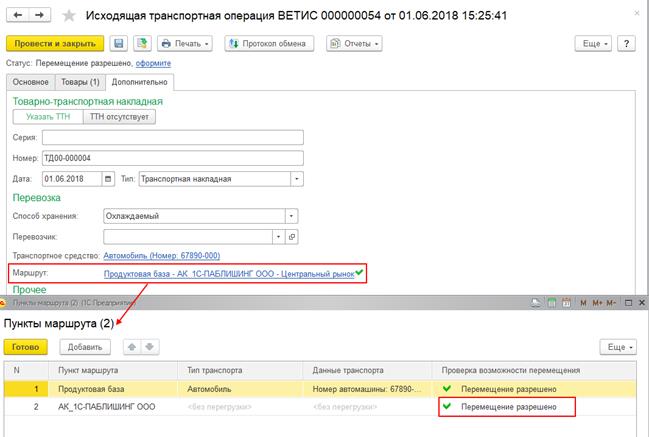
Этапы работы с исходящей транспортной операцией ВЕТИС
На каждом этапе работы документу по исходящей транспортной операции присваивается статус и система автоматически выдает рекомендации по дальнейшим действиям при работе с этим документом. В процессе подготовки и обмена данными исходящая транспортная операция ВЕТИС проходит следующие этапы (на примере одного из сценариев):
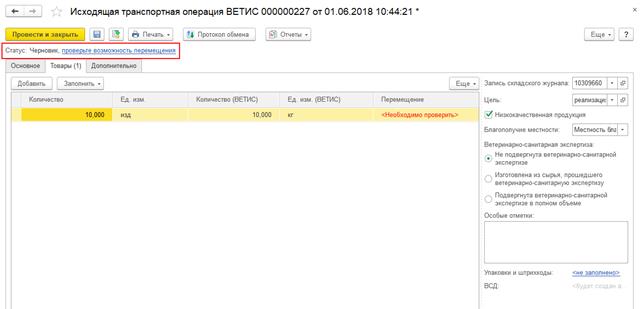
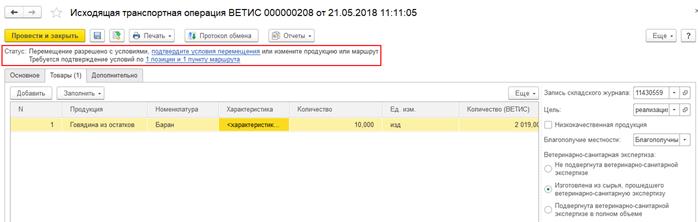
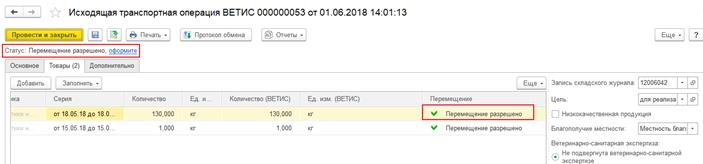
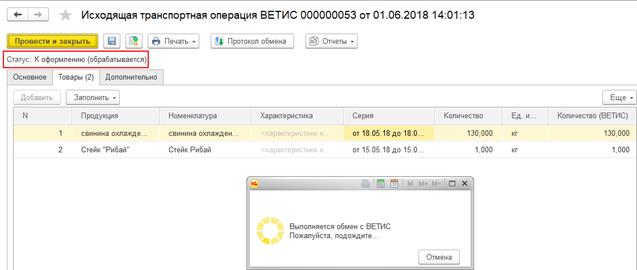
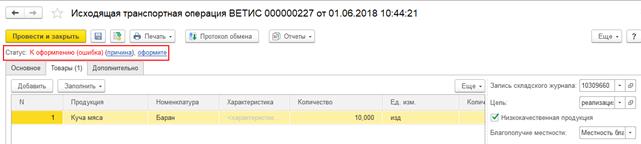
По результату оформления транспортной операции будет автоматически создан исходящий электронный транспортный ветеринарно-сопроводительный документ (ВСД), который доступен по соответствующей гиперссылке реквизита ВСД (на закладке Товары).
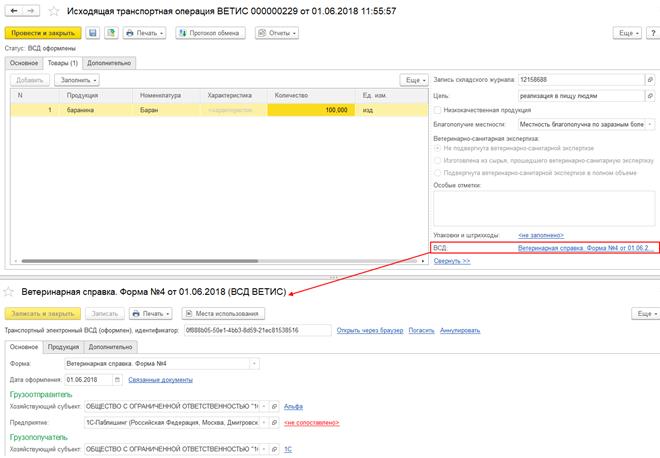
Наименование и форма транспортного ветеринарно-сопроводительного документа присваиваются в зависимости от типа продукции, на которую оформляется ветеринарный сертификат:
Ветеринарный сертификат создается на каждое наименование продукции с одной датой выработки и по одному получателю этой продукции.
По результату оформления исходящего ветеринарного сертификата выполняется изменение складского журнала продукции ВЕТИС.
Единое рабочее место, предусмотренное для формирования, контроля и обработки документов по исходящей транспортной операция ВЕТИС на отгружаемую продукцию ВЕТИС со склада грузоотправителя.
Рабочее место организовано в виде двух закладок:
Для управления и отслеживания состоянием оформления документов по исходящим транспортным операциям ВЕТИС доступны различные статусы, которые присваиваются документу автоматически по результату выполненных действий:
Предусмотрена возможность отбора исходящих транспортных операций ВЕТИС в соответствии с их статусами и действиями, которые необходимо выполнить при работе с этими документами.
Используя возможности фильтрации исходящих транспортных операций в списке можно оставить только те документы, которые требуют определенных действий со стороны пользователя.
Для передачи данных в систему ВЕТИС предусмотрена команда Выполнить обмен.
Список всех выполненных и предстоящих операций можно открыть по команде Протокол обмена. По каждой выполненной операции можно просмотреть отправленные XML-сообщения.
Предусмотрен для отражения производственного процесса, осуществляемого на предприятии, и оформления электронного ветеринарно-сопроводительного документа на эту выработанную продукцию.
Производственная операция может быть оформлена:
Заполнение основной информации
В документе указывается хозяйствующий субъект, который является владельцем вырабатываемой продукции, и вырабатывающее предприятие, на склад которого поступает вырабатываемая продукция.
Основанием для оформления производственной операции ВЕТИС могут выступать документы Сборка (разборка) товаров.
Документ-основание можно заполнить следующими способами:
Заполнение информации о продукции
Новую номенклатурную позицию добавить в табличную часть можно следующими способами:
При указании номенклатуры система находит список продукции, соответствующий указанной номенклатуре. Например, при выборе номенклатуры «Баран» в качестве продукции на выбор система предлагает несколько позиций, соответствующих номенклатуре в ИБ.
Для номенклатуры заполняются следующие сведения:
Для продукции можно задать одну из категорий:
Заполнение информации о сырье
Указывается сырье, которое используется для производства/выработки продукции.
Заполнить сырье в табличной части документа можно следующими способами:
Если на предприятии осуществляется убой живых животных, переработка молока, выработка готовых пищевых продуктов и т.д., то сведения о сырье указываются обязательно. Для этого требуется выбрать из журнала запись о продукции, которая выступает в качестве сырья для вырабатываемой продукции.
Если предприятие занимается выращиванием и разведением живых животных (свиньи, крупный рогатый скот и т.д.), выработкой молока, яиц, сбором и хранением зерновых культур, выступающих в качестве кормов для животных и т.д., то в данном случае сырье не указывается.
Этапы работы с производственной операцией ВЕТИС
На каждом этапе работы документу производственной операции присваивается статус и система автоматически выдает рекомендации по дальнейшим действиям при работе с этим документом.
Сценарий оформления производственной партии без указания сырья (один из сценариев работы с документом):
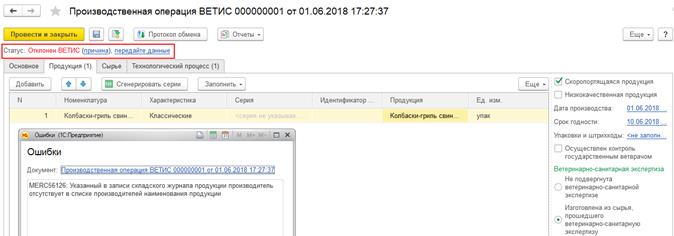
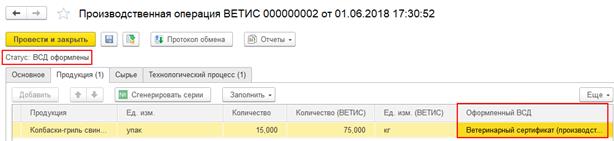
Результатом производственной операции ВЕТИС является оформление производственного ветеринарно-сопроводительного документа и изменение складского журнала продукции ВЕТИС.
Единое рабочее место, предусмотренное для отражения производственных процессов, осуществляемых на предприятии. Рабочее место представлено в виде двух закладок:
Использование статусов
Предусмотрена возможность отбора производственных операций ВЕТИС в соответствии с их статусами и действиями, которые необходимо выполнить по производственной операции ВЕТИС.
Используя возможности фильтрации производственных операций в списке можно оставить только те документы, которые требуют определенных действий со стороны пользователя.
Для передачи данных в систему Меркурий предусмотрена команда Выполнить обмен.
Список всех выполненных и предстоящих операций можно открыть по команде Протокол обмена. По каждой выполненной операции можно просмотреть отправленные XML-сообщения.
Отклонения, выявленные по результатам инвентаризации, отражаются в ВетИС документом Инвентаризация продукции ВЕТИС. Он позволяет выполнить следующие операции:
Операция указывается отдельно по каждой строке документа. В строке указывается:
Документ Инвентаризация продукции ВЕТИС рекомендуется оформлять на основании отраженных в информационной базе складских актов:
Эти документы отображаются в списке документов Инвентаризация продуктов ВЕТИС на закладке К оформлению. По кнопке Оформить создается документе Инвентаризация продуктов ВЕТИС, заполненный на основании акта.
В документе Инвентаризация продукции ВЕТИС необходимо указать реквизиты Акта о несоответствии. При создании документа на основании складских актов, дата и номер складского акта автоматически указывается в качестве даты и номера Акта о несоответствии. При создании документа вручную необходимо перейти к форме заполнения этих реквизитов по ссылке заполните акт несоответствия. Для документа Инвентаризация продукции ВЕТИС предусмотрена печатная форма Акт о несоответствии.
Документ создается в статусе Черновик и после заполнения его необходимо по ссылке передайте данные. После завершения обмена и успешного отражения документа в ВEТИС он переводится в статус Выполнен.
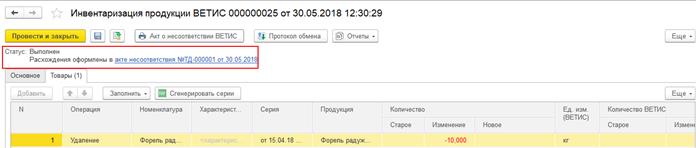
Выявленные расхождения заполняются в акте несоответствия, форма которого доступна по соответствующей гиперссылке на форме документа инвентаризации.
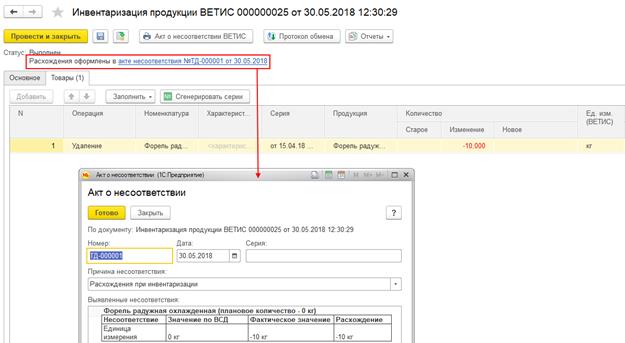
Использование статусов
Для управления и отслеживания состояния оформления производственной операции ВЕТИС доступны различные статусы, которые присваиваются документу автоматически:
Предусмотрен для ведения и учета сведений о поступившей, реализуемой и вырабатываемой/производимой на предприятии продукции ВЕТИС и содержит список подконтрольных товаров, принадлежащих хозяйствующему субъекту. Журнал формируется по результату гашения ветеринарного сертификата, на продукцию, поступающую на склад предприятия-получателя.
Предусмотрен для формирования и передачи запросов на получение остатков продукции ВЕТИС на складе предприятия.
Предусмотрена возможность отбора запросов складского журнала ВЕТИС в соответствии с хозяйствующими субъектами и ответственными, от имени которых оформлены эти запросы.
Список всех выполненных и предстоящих операций можно открыть по команде Протокол обмена. По каждой выполненной операции можно просмотреть отправленные XML-сообщения.
Заполнение основной информации
Указывается хозяйствующий субъект, который является владельцем продукции, и предприятие, на учете у которого числится продукция ВЕТИС.
Заполнение информации о товарах
Табличная часть товаров заполняется автоматически путем загрузки данных по остаткам продукции из системы ВЕТИС. Заполнение выполняется по результатам обработки данных ВЕТИС в сервисе.
Этапы работы с запросом на получение остатков
На каждом этапе работы документу присваивается статус, и система автоматически выдает рекомендации по дальнейшим действиям при работе с этим документом:
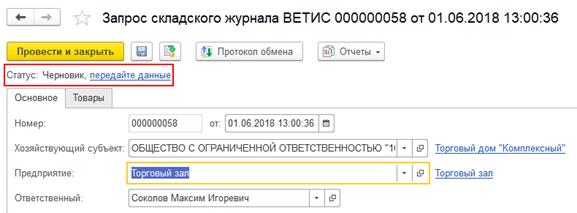
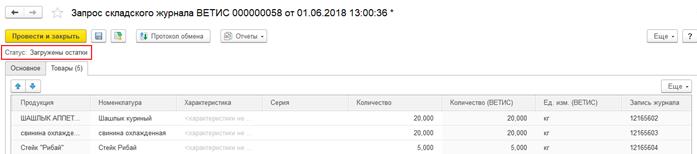
Для обмена данных с ВЕТИС предусмотрена команда Выполнить обмен. Список всех выполненных и предстоящих операций можно открыть по команде Протокол обмена. По каждой выполненной операции можно просмотреть отправленные XML-сообщения.
Документ предусмотрен для объединения нескольких записей складского журнала в одну новую запись, которая содержит следующую информацию:
С использованием данного документа можно отразить операции:
Невозможно объединение записей по следующим причинам:
Заполнение основной информации
В документе указывается хозяйствующий субъект, который является владельцем продукции, указанной в объединяемых записях складского журнала ВЕТИС, и предприятие, на котором партии продукции объединяются в одну запись складского журнала.
Заполнение информации о продукции
Информация о продукции заполняется при отражении типа операции Объединение записей. Заполнить продукцию можно следующими способами:
Объединяемая продукция должна относиться к одной категории, например, мясная, молочная.
Заполнение информации об объединяемых записях журнала
Указываются записи складского журнала ВЕТИС, которые будут объединены в одну запись складского журнала (команда Подобрать).
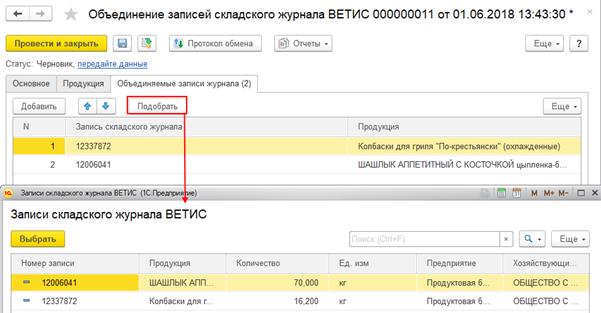
Этапы работы с документом по объединению записей складского журнала
На каждом этапе работы по объединению нескольких записей в одну документу присваивается статус и система автоматически выдает рекомендации по дальнейшим действиям при работе с этим документом:
По результату объединения указанных записей будет сформирована новая запись складского журнала продукции ВЕТИС и эта запись по умолчанию добавляется в журнал продукции ВЕТИС.
По результату успешного объединения записей на форме документа появляется дополнительный реквизит Новая запись журнала с гиперссылкой на новую запись журнала.
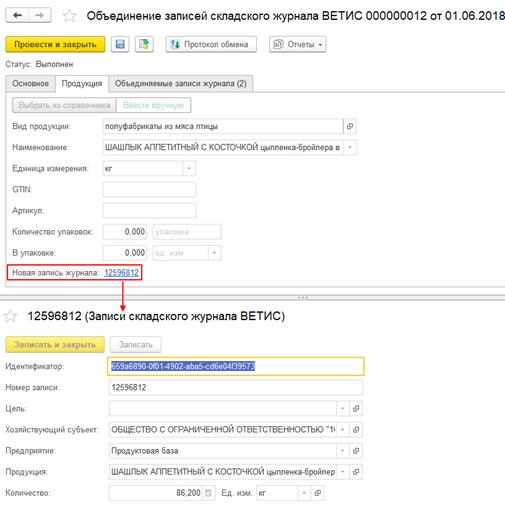
Для управления и контроля состояния документов по объединению записей складского журнала ВЕТИС доступны различные статусы, которые присваиваются документу автоматически.
Используя возможности фильтрации документов по объединению записей складского журнала в списке можно оставить только те документы, которые требуют определенных действий со стороны пользователя.
Для обмена данных с системой ВЕТИС предусмотрена команда Выполнить обмен. Список всех выполненных и предстоящих операций можно открыть по команде Протокол обмена.
Помощник предназначен для автоматического пакетного формирования передач товаров между организациями по дням или по месяцам для покрытия потребностей ранее проданных товар по схеме межфирменных продаж или схеме приема на ответственное хранение с правом продажи. Помощник можно вызвать из следующих мест:
При формировании документов с разбивкой по месяцам обеспечивается общая потребность в товарах, проданных за месяц. Внутри месяца допустимы отрицательные остатки по товарам организации на конец дня, однако это не влияет на корректность расчета себестоимости и закрытия месяца. В случае формирования документов с разбивкой по дням обеспечивается потребность товаров за каждый день и отрицательных остатков на по товарам организации на конец дня не будет.
Помощник состоит из трех шагов:
В процессе формирования документов контролируются ошибки, которые могут препятствовать проведению документов, в частности отсутствие установленных цен для отдельных позиций номенклатуры. Такие позиции можно исключить из формирования документов или перейти к установке цен.
После формирования документов производится проверка покрытия потребностей по результатам оформления документов. Если у организаций-отправителей недостаточно собственных товаров и требуется оформление передач или выкупов от других организаций, то эти организации также включаются в список и происходит переход к повторному формированию документов.
Все документы складского движения внутри организации, в том числе перемещение, внутреннее потребление списания недостач отображаются в списке документов Внутренние документы. В списке документов предусмотрен отбор по организации, складу и менеджеру, а также по видам документов. Колонка Комментарий по умолчанию скрыта и может быть добавлена из меню Еще – Изменить форму. В нижней части формы выведены гиперссылки на формы списков документов, которые могут выступать основаниями для документов внутреннего складского движения: Заказ на внутреннее потребление, Заказа на перемещение, Заказ на сборку (разборку) и другие, а также ссылка на товарно-транспортные накладные.
По ссылке в строке К оформлению: Накладные можно перейти к списку Внутренние документы (к оформлению). В этом списке отображаются заказы, по которым требуется оформление или дооформление накладных. Также в списке отображаются накладные, по которым не оформлены складские ордера (накладные не соответствуют складским ордерам). В списке предусмотрен отбор по организации, складу, менеджеру, а также по состоянию оформления накладной и складских ордеров. В списке предусмотрены кнопки для оформления накладных по заказам и по отгрузке (приемке).
По ссылке К оформлению: Акты формируется отчет Неоформленные недостачи и излишки товаров, а по ссылке К оформлению: оформить открывается Помощник оформления складских актов.
В настоящее время в связи с устареванием поддерживаемых форматов обмена документами валютного контроля отправка в банк документов валютного контроля недоступна, поддерживаются валютные платежные поручения и загрузка валютной выписки.
Реализована возможность прямого обмена (только в режиме 1С:ДиректБанк) с банком валютными операциями, включая выгрузку / загрузку документов:
В основу методологии легло действующее законодательстве о валютном регулировании и валютном контроле:
Для начала работы требуется включение функциональной опции НСИ и администрирование – Казначейство - Платежи в валюте и валютный контроль.
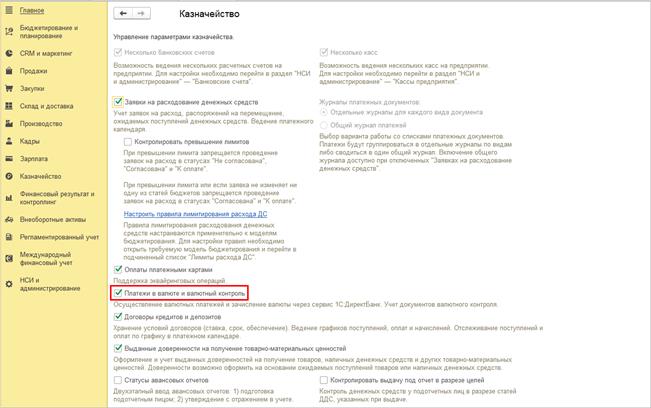
При этом в рабочем месте Казначейство – Банк – Безналичные платежи становиться доступной вкладка Документы валютного контроля, использование которой позволяет создавать Справки о подтверждающих документах как самостоятельно, так и с применением помощника.
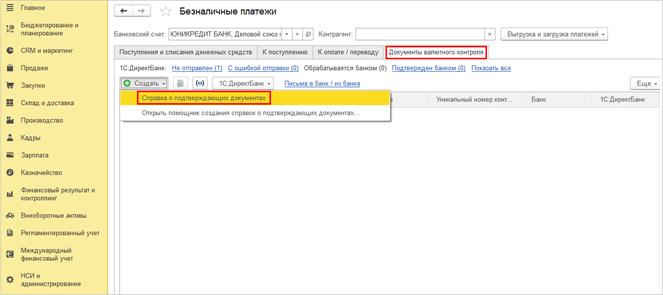
Одновременно, в справочниках НСИ и администрирование - Организации и Контрагенты появляется возможность заполнения регистрационной информации на английском языке. Для этого в карточке организации или контрагента предусмотрены поля Наименования – Международное (вкладка Общая информация) и Международный адрес для платежей (англ.), вкладка – Адреса, телефоны.
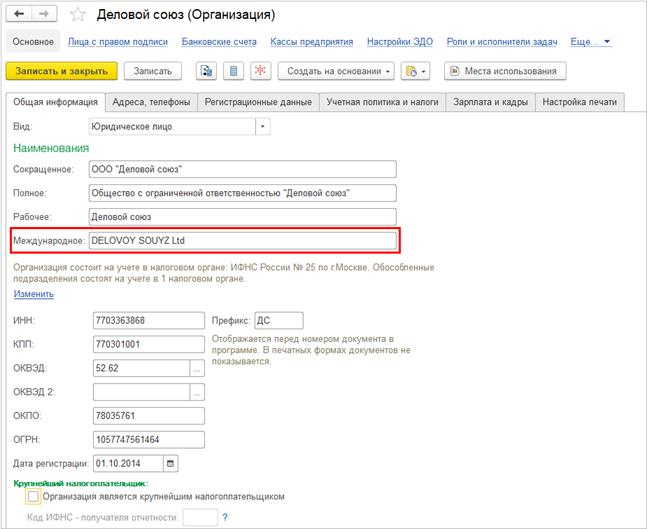
В зависимости от вида платежа: списание или поступление иностранной валюты, к организации предъявляются разные требования в отношении срока предоставления документов валютного контроля в уполномоченный банк, а именно, справка и прилагаемые к ней подтверждающие документы направляются в банк при:
Для формирования формы Справки о подтверждающих документах необходимо внести требуемые данные на вкладках Основное и Подтверждающие документы, а также по ссылке Файлы для передачи в банк приложить электронные копии подтверждающих документов (счета, акты, накладные, ГТД, письма в банк и пр.).
При заполнении справки на вкладке Основное указывается:
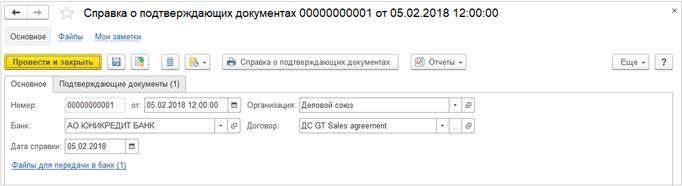
На вкладке Подтверждающие документы вносится:
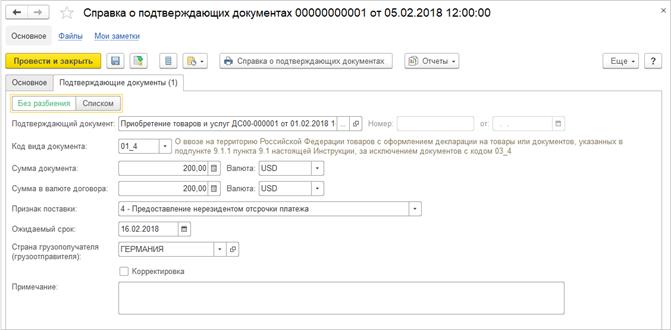
После проведения документа Справка о подтверждающих документах формируется его печатная форма. Для упрощения процедуры заполнения полей справки рекомендуется воспользоваться Помощником создания справок о подтверждающих документах.
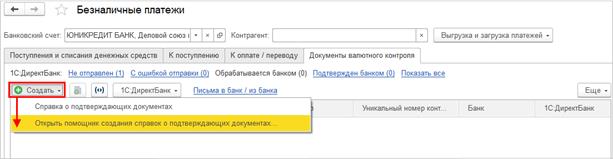
В ситуации, когда организация - участник расчетов с зарубежным партнером является получателем платежа в иностранной валюте, поступление денежных средств на транзитный счет организации, помимо распоряжения на перевод со стороны партнера, подтверждается документом Уведомление о зачислении валюты.
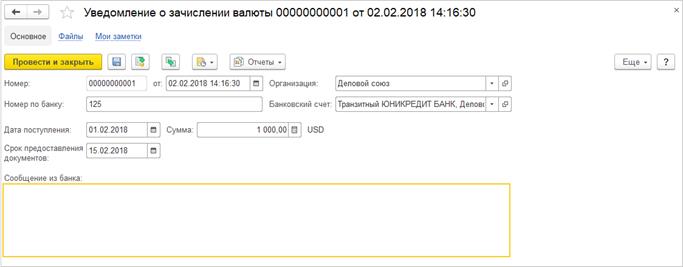
Данное уведомление оформляется специалистом банка и может быть загружено в информационную базу из рабочего места Казначейство – Банк – Безналичные платежи в процессе сеанса прямого обмена с банком по команде 1С:ДиректБанк – Синхронизировать с банком.
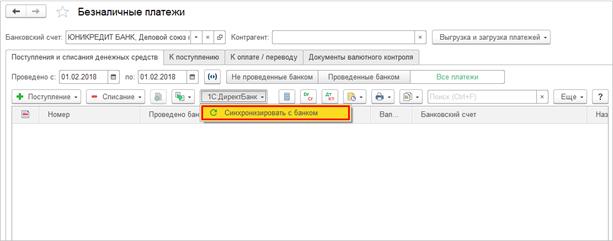
Как уже было отмечено ранее, при поступлении на счет организации денежных средств в иностранной валюте, законодательство устанавливает срок (15 календарных дней с даты зачисления средств на транзитный валютный счет) для предоставления в банк документов, подтверждающих платеж.
С целью контроля указанного срока в подсистеме Казначейство реализован механизм автоматического создания соответствующих служебных заданий в списке Текущие дела на Начальном экране. При этом денежные переводы, по которым был нарушен срок отправки документов в банк, группируются в отдельном перечне, выделенном красным цветом.
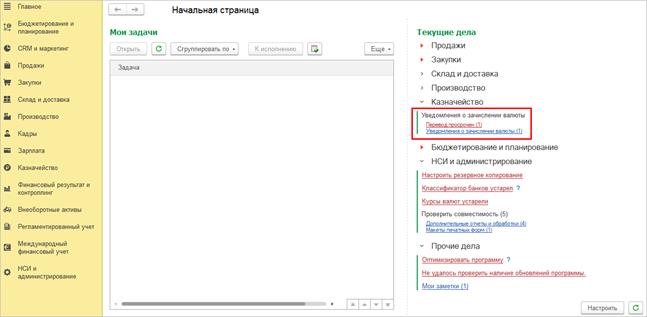
Первоначально, зачисление иностранной валюты, поступившей от зарубежного контрагента, возможно только на транзитный валютный счет организации.
Добавление информации об имеющемся у организации транзитном счете в справочник НСИ и администрирование – НСИ – Банковские счета возможно как, непосредственно из самого справочника по команде Создать, так и из карточки расчетного (текущего) счета в иностранной валюте по ссылке Транзитный. Для заполнения реквизитов банка на английском языке требуется их редактирование в классификаторе НСИ и администрирование – См. также – Банки.
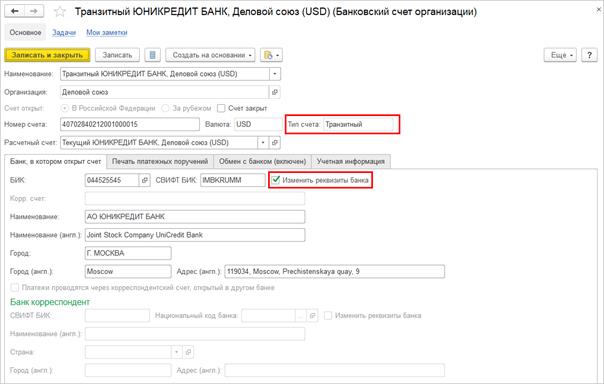
Далее, требуется выполнение процедуры обязательной продажи валюты, в результате которой осуществляется перевод денежных средств с транзитного счета на текущий, а основанием для создания Списания безналичных денежных средств с типом документа Распоряжение об обязательной продаже служит Уведомление о зачислении валюты. Конвертация иностранной валюты, при этом, осуществляется с использованием отдельного документа с одноименным видом хозяйственной операции.
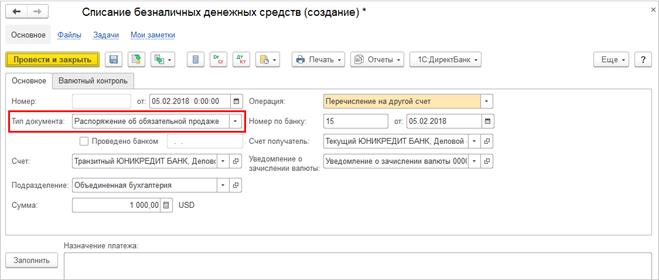
Поскольку, исполнение банком большинства валютных операций связано с получением и проверкой основания для их проведения, со стороны организации возникает необходимость предоставления в банк первичных документов, подтверждающих правомерность совершаемых операций. С этой целью при формировании платежей в иностранной валюте, в документах Списание безналичных денежных средств доступно заполнение следующих данных о:
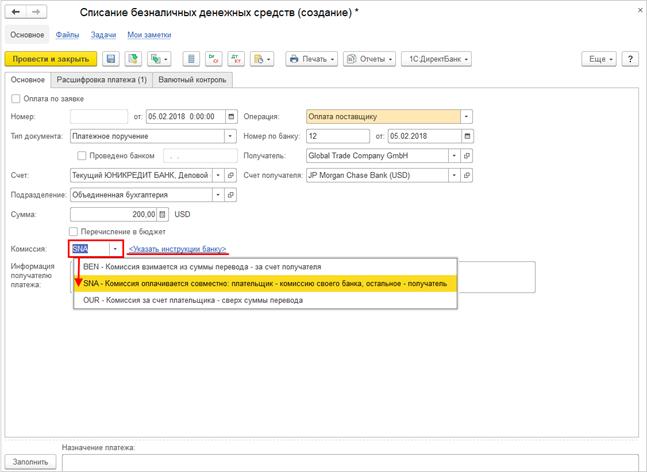
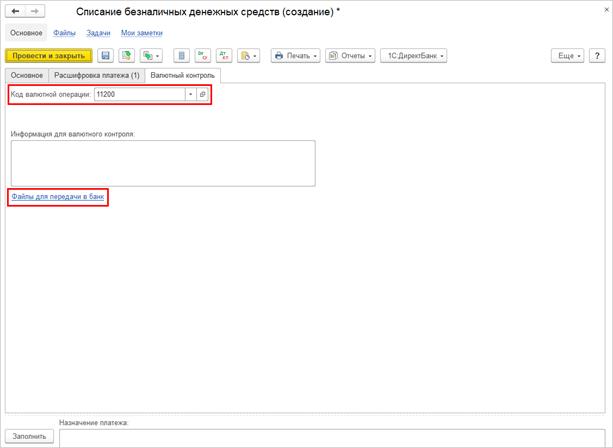
Аналогично документам списания безналичных денежных средств, ввод данных о способе оплаты комиссии и инструкциях банку, возможен при создании в иностранной валюте документа Заявка на расходование денежных средств.
С целью пополнения остатка рублевого расчетного счета организации не редко прибегают к операциям продажи иностранной валюты за рубли РФ. Для этого предусмотрен документ Списание безналичных денежных средств - Конвертация валюты, при заполнении, которого, доступен выбор курса конвертации и счета взимания комиссии за совершаемую банком валютно-обменную операцию.
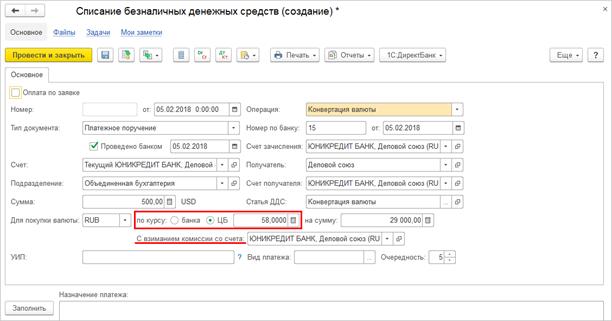
Действующим законодательством установлена обязанность организации производить расчеты с физическими лицами с применением контрольно-кассовой техники. Данное требование создает необходимость выдавать кассовый чек в момент осуществления как наличных, так и безналичных расчетов с населением, в частности, при совершении операций:
С этой целью реализована возможность пробивания кассового чека (гиперссылка Пробить чек, окно Предпросмотр чека) для следующих документов и хозяйственных операций:
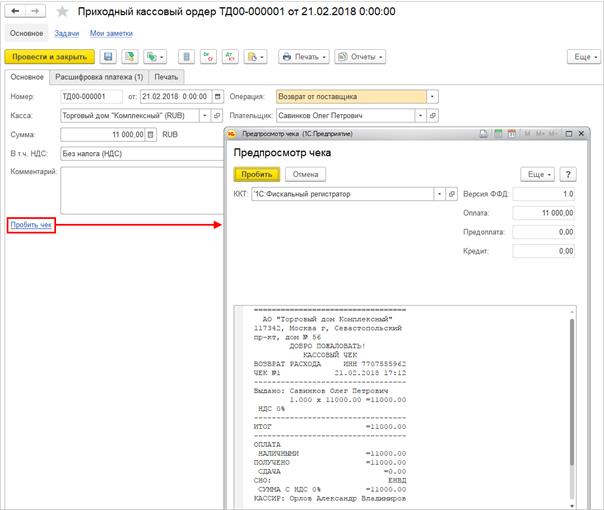
В раздел Финансовый результат и контроллинг – Отчеты по финансовому результату – Закрытие месяца добавлен отчет Справка-расчет переоценка валютных средств. Отчет скрыт по умолчанию, включается через настройки панели отчетов или находится поиском по отчетам. Компаниям, которые используют валютные расчеты или ведут упр. учет в валюте, рекомендуется настроить видимость отчета.
Отчет предназначен для:
Возможен контекстный вызов по кнопке Подробнее из рабочего места Закрытие месяца.
Отчет включен следующие роли прав:
Для каждой используемой валюты по каждому разделу переоценки (переоцениваемый учетный регистр) в отчете отображается информация для регламентированного и управленческого учета по следующим показателям:
Из отчета возможна расшифровка до документа операции и других аналитик. Документы в расшифровке выводятся за период отчета с входящим сальдо на начало. Если изначальная база для начислений курсовых разниц была за границами периода, то в расшифровке это будет пустой строкой без указания документов.
В настройках отчета режим Не выводить валюту регл. учета по умолчанию включен, что скрывает из отчета валюту рубли. Если управленческая валюта отличается от регламентированной, то рекомендуется отключить эту опцию, т.к. в этом случае рубли переоцениваются в управленческой валюте и эта информация существенна для анализа.
Особенности работы отчета:
В документах раздела «Казначейство» в операции Конвертация валюты возникающие доходы и расходы вместо общих статей для переоценок Курсовые разницы относятся на отдельные предопределенные статьи:
Изменение поведения существующих документов будет только при новых проведениях, т.к. в прошлых периодах статьи доходов и расходов могли быть уже закрыты на финансовый результат.
В отчете Справка-расчет переоценки валютных средств доходы и расходы от конвертации валют не выводятся.
Переведены на механизм Реестр документов все документы из Казначейства (ПКО, РКО, безналичиные, АО, денежные документы, инвентаризацию и прочие).
Текущие журналы документов переведены на новый механизм без изменения интерфейсов и функциональных возможностей. Это решает задачу оптимизации работы со списками документов казначейства (отказ от получения атрибутов через точку от регистратора).
В документы Заявка на расходование денежных средств, ПКО, РКО, Поступление безналичных денежных средств, Списание безналичных денежных средств для операции Конвертация валют добавляется кратность курса. Это позволяет более точно пересчитывать валюты, с отличной от 1 к 1 кратностью курсов.
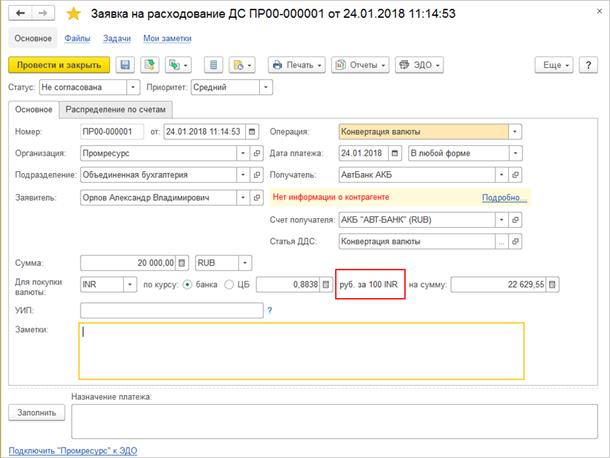
Также кратность добавляется в табл. часть Конвертация документа Авансовый отчет.
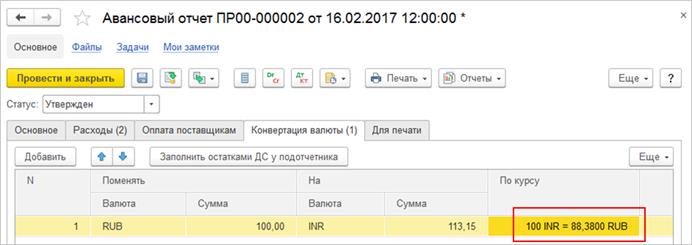
Кратность заполняется из регистра сведений Курсы валют и отображается только если Кратность отличается от единицы. Кратность в документах выводится справочно и не редактируется.
В общей форме указания валют и курсов прочих документов кратность учитывалась при пересчете, но была скрыта на форме. Теперь она отображается, если отличается от единицы.
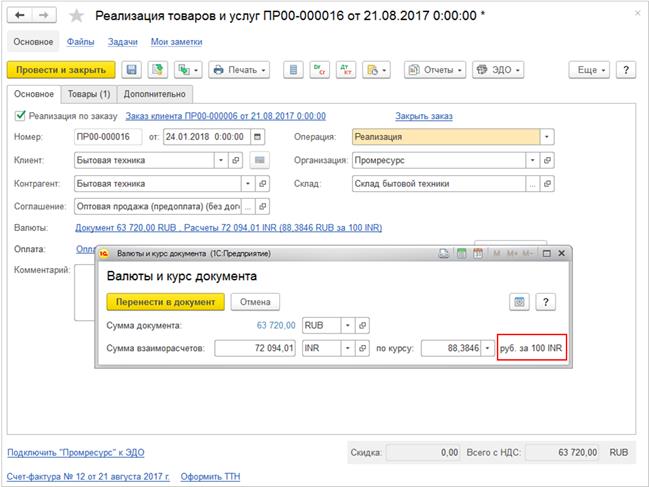
Устранены разрывы управленческого баланса в части ведения статей активов и пассивов:
Автоматического пересчета управленческого баланса не предусмотрено, это могло приводить к задвоениям, если уже были ситуации ручных корректировок по прошлым периодам.
При необходимости управленческий баланс может быть пересчитан целиком – отключением и включением опции Финансовый результат и контроллинг – Финансовый результат – Формировать управленческий баланс.
Изменена форма списка регламентных операций:
Поддержаны изменения порядка формирования счетов-фактур, книги покупок, книги продаж и журналов учета счетов-фактур, внесенные Постановлением Правительства РФ от 19.08.2017 № 981 (версии прикладного решения 2.2.4.149, 2.4.2.100 и выше). Переработаны алгоритмы:
В связи с тем, что при совершении операций экспорта принадлежность товара к сырьевому должна определяться кодом вида товара в соответствии с единой Товарной номенклатурой внешнеэкономической деятельности Евразийского экономического союза (далее – ТН ВЭД), изменен порядок отнесения номенклатурных позиций к сырьевым товарам. Признак Сырьевой товар (для экспорта) удален из карточек номенклатуры. Принадлежность номенклатурных позиций к сырьевым определяется по выбранным в них элементам списка ТН ВЭД, в которые добавлен признак Сырьевой. В документах Реализация товаров и услуг и Корректировка реализации с вариантом налогообложения Экспорт (0%), а также документах Запись книги продаж, реквизит Код ТН ВЭД добавлен в отдельную графу табличной части и заполняется при выборе номенклатуры.
При обновлении информационной базы в списке ТН ВЭД для сохранения поведения существующих документов выполняются следующие действия:
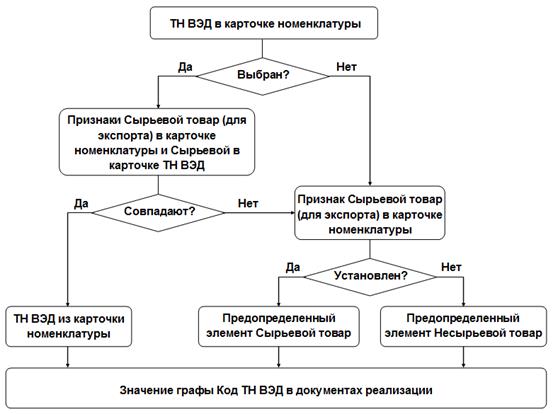
Обеспечено выполнение требования по указанию в счетах-фактурах и книге покупок только регистрационных номеров таможенных деклараций. Для этого в карточке элементов списка Номера ГТД добавлены шаблон и подсказки заполнения реквизита Номер декларации в соответствии с шаблоном.

При обновлении информационной базы для существующих элементов списка Номера ГТД выполняется проверка реквизита Номер декларации на соответствие указанному шаблону и на его основании определение регистрационного номера ГТД и номера товарной позиции. Если Номер декларации не соответствует шаблону, то признается, что страной ввоза товара является не Российская Федерация, и автоматическое определение регистрационного номера ГТД не выполняется.
Поддержан порядок определения налогового периода в соответствии с изменениями, внесенными в статью 55 НК РФ Федеральным законом от 18.07.2017г. №173-ФЗ (версии прикладного решения 2.2.4.81, 2.4.1.206 и выше). Согласно указанным изменениям, если организация создана менее чем за 10 дней до конца квартала, первым налоговым периодом для такой организации является период времени со дня ее создания до конца следующего квартала. Указанный порядок определения первого налогового периода учтен при формировании документа Распределение НДС, книги покупок, книги продаж, журнала учета полученных и выставленных счетов-фактур и в рабочем месте Помощник по учету НДС.
Федеральным законом от 27.11.2017 № 335-ФЗ с 1 января 2018 года в главу 21 НК РФ внесены правки, согласно которым вводится новая категория налоговых агентов по НДС – покупатели (получатели) сырых шкур животных, а также лома и отходов черных и цветных металлов, алюминия вторичного и его сплавов (далее – товары с обратным взиманием НДС). Подробные разъяснения по порядку учета НДС, формированию счетов-фактур, книги покупок, книги продаж и декларации по НДС покупателями и продавцами указанных товаров приведены в статье.
В прикладном решении (версии 2.2.4.154, 2.4.2.110 и выше) указанные изменения поддержаны в части учета операций с товарами с обратным взиманием НДС на стороне продавца.
Доступность механизма учета операций с товарами с обратным взиманием НДС определяется значением функциональной опции НСИ и администрирование – Настройка НСИ и разделов – Продажи – Оптовые продажи – Реализация товаров, облагаемых НДС у покупателя.
Перечень вариантов Налогообложение НДС дополнен значением Облагается НДС у покупателя и доступен в следующих документах:
Совмещение операций с товарами с разным порядком налогообложения НДС в рамках одного документа реализации не допускается. При оформлении документов реализации с вариантом налогообложения Облагается НДС у покупателя в табличной части не отображаются сведения о ставке и сумме НДС.
Печатные формы счетов-фактур (в т.ч. корректировочных), универсальных передаточных документов (УПД) и универсальных корректировочных документов (УКД) по операциям с вариантом налогообложения Облагается НДС у покупателя формируются в соответствии с Письмом ФНС России от 16.01.2018 № СД-4-3/480@. В печатные формы товарных накладных (ТОРГ-12) и счетов на оплату внесены аналогичные изменения.
Операции с товарами с обратным взиманием НДС не отражаются в разделах 3 и 7 Декларации по НДС.
Вариант налогообложения в документах реализации и счетах-фактурах на аванс определяется пользователем. Реализация товаров с обратным взиманием НДС через комиссионера и по схеме Интеркампани не поддерживается.
С целью более точного и автоматического определения вида деятельности НДС для обособленных закупок, сокращения корректировок в учете НДС внесены изменения в механизм раздельного учета НДС. Указание вида деятельности для НДС организовано в течение всего срока учета актива (товаров и работ) в организации (в договорах с контрагентами, в заказах, в направлениях деятельности, при поступлении, потреблении, сборке). Реализовано определение вида деятельности НДС по назначениям обособленного обеспечения товаров и работ. При ведении в информационной базе учета по назначениям, вариант налогообложения НДС, указанный в объекте обособления (заказе, направлении деятельности и пр.), записывается в карточку соответствующего элемента списка Назначения и используется при оформлении документов прикладного решения.
Выстроена система приоритетов определения вида деятельности НДС при оформлении документов прикладного решения. Вид деятельности НДС для товаров (работ, услуг) в документах прикладного решения определяется в следующем порядке:
Указанный порядок приоритетов применяется для определения всех видов деятельности НДС.
Организовано управление периодом зачета полученных авансов при определении необходимости формирования документов Счет-фактура выданный (аванс). В карточку учетной политики добавлена настройка Правило отбора авансов для регистрации счетов-фактур.
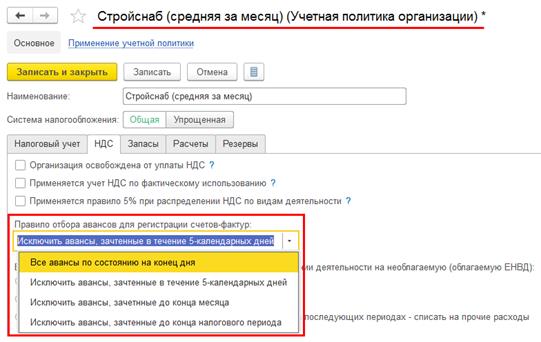
При определении необходимости формирования счетов-фактур на аванс в рамках процедуры закрытия месяца и в рабочем месте Помощник по учету НДС учитывается выбранный в настройке Правило отбора авансов для регистрации счетов-фактур вариант периода зачета авансов.
Ускорен процесс отложенного обновления.
Разные обработчики обновления теперь выполняются в несколько потоков (фоновых заданий) одновременно (каждый отдельный обработчик выполняется по-прежнему в одном потоке). Раньше длительность отложенного обновления равнялась сумме длительностей всех обработчиков обновления. Теперь она приблизительно равна длительности одного самого большого обработчика обновления.
Чтобы задействовать многопоточное обновление, следует выбрать Приоритет обработки данных в НСИ и администрирование – Обслуживание – Результаты обновления и дополнительная обработка данных. По умолчанию будет задействовано 8 потоков. Это значение можно изменить в поле справа от Приоритет обработки данных. Рекомендуемое значение равно количеству ядер процессора сервера 1С:Предприятия (следует учитывать требования назначения функциональности для сервиса заданий).
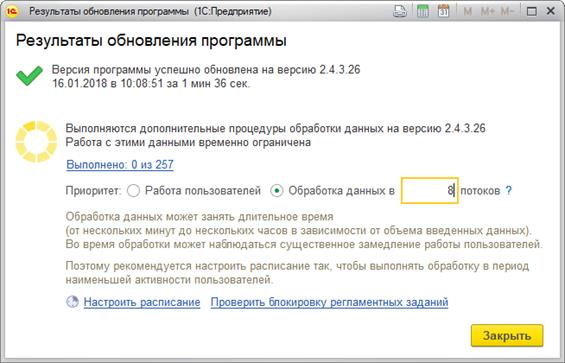
Также выполнен ряд других оптимизаций, укоряющих процесс обновления и устраняющих ожидания на блокировках.